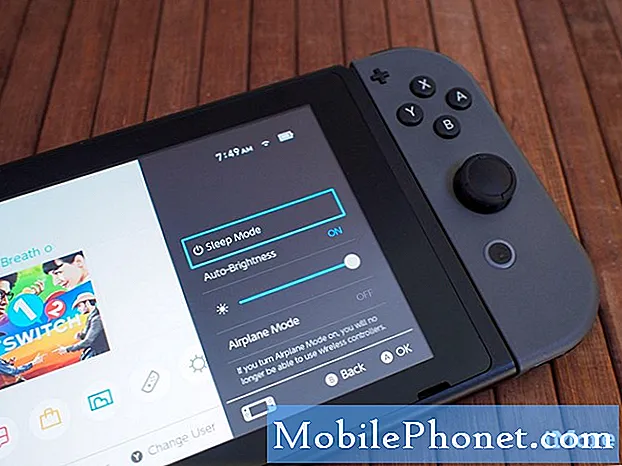Zawartość
Zawieszenia i opóźnienia mogą występować od czasu do czasu nawet w telefonach premium, takich jak Google Pixel 2. Dzieje się tak, ponieważ te problemy są wynikiem problemu z oprogramowaniem układowym, który wpływa na ogólną wydajność urządzenia. Mogą być irytujące i mogą uniemożliwiać wykonywanie zwykłych czynności z telefonem, ale można je łatwo naprawić, pod warunkiem, że urządzenie nie nosi żadnych śladów uszkodzeń fizycznych ani płynów lub jego oprogramowanie układowe nie zostało w żaden sposób zmodyfikowane.
W tym poście przeprowadzę Cię przez proces rozwiązywania problemów z Google Pixel 2, który zaczął się zawieszać i opóźniać. Przyjrzymy się każdej możliwości, biorąc pod uwagę bezpieczeństwo Twoich ważnych plików i danych. Najlepiej jest wykluczyć każdą możliwość, dopóki nie będziemy w stanie określić, na czym polega problem z telefonem i jak sobie z nim poradzić. Jeśli więc jesteś jednym z właścicieli tego urządzenia i napotyka Cię obecnie podobny problem, czytaj dalej, ponieważ ten artykuł może Ci pomóc w ten czy inny sposób.
Ale przede wszystkim, jeśli masz inny problem z telefonem, odwiedź naszą stronę rozwiązywania problemów, ponieważ rozwiązaliśmy już setki problemów zgłoszonych przez właścicieli. Istnieje prawdopodobieństwo, że na naszej stronie istnieją już rozwiązania lub przynajmniej istnieją podobne problemy, które już naprawiliśmy. Spróbuj więc znaleźć te, które są podobne lub związane z twoim problemem. Jeśli potrzebujesz dalszej pomocy, skontaktuj się z nami, wypełniając nasz kwestionariusz dotyczący Androida.
Jak rozwiązywać problemy z Google Pixel 2, który ciągle się zawiesza i opóźnia
Zawieszenia i opóźnienia to tylko dwa z najczęstszych problemów z wydajnością, z którymi może się spotkać każdy właściciel smartfona. Zdarzają się często, zwłaszcza jeśli intensywnie korzystasz z aplikacji i gier lub w telefonie kończy się miejsce na dane. Nie martw się jednak, ponieważ często te problemy można rozwiązać bez przynoszenia telefonu do sklepu, a biorąc pod uwagę to wszystko, co powinieneś z tym zrobić:
Pierwsze rozwiązanie: uruchom telefon w trybie awaryjnym
Spowoduje to tymczasowe wyłączenie wszystkich aplikacji innych firm, które zainstalowałeś na swoim urządzeniu. Dlaczego to jest ważne? Musisz wiedzieć, czy jedna z tych aplikacji powoduje problem. Jeśli Twoje urządzenie nie ma już problemów w trybie awaryjnym, potwierdza to nasze podejrzenie. Następną rzeczą, którą powinieneś zrobić, jest dowiedzieć się, która z Twoich aplikacji powoduje problem i odinstalować ją. Wykonaj następujące kroki, aby uruchomić telefon w trybie awaryjnym:
- Gdy urządzenie jest włączone, naciśnij i przytrzymaj przycisk zasilania (znajdujący się po prawej stronie), aż pojawi się monit o wyłączenie, a następnie zwolnij.
- Kliknij i przytrzymaj Wyłącz, aż pojawi się komunikat „Uruchom ponownie w trybie awaryjnym”, a następnie zwolnij.
- Stuknij OK, aby potwierdzić.
- Proces ponownego uruchamiania może zająć do 45 sekund.
- Po ponownym uruchomieniu w lewym dolnym rogu ekranu odblokowania / ekranu głównego pojawi się „Tryb awaryjny”.
Następnie w ten sposób odinstalujesz aplikację ze swojego urządzenia:
- Na ekranie głównym stuknij ikonę strzałki, aby wyświetlić wszystkie aplikacje.
- Przejdź: Ustawienia> Aplikacje i powiadomienia.
- Kliknij Zobacz wszystkie aplikacje „xx”.
- Stuknij aplikację, która Twoim zdaniem powoduje problem.
- Kliknij Odinstaluj.
- Stuknij OK, aby potwierdzić.
Jeśli zawieszanie się i opóźnienia trwają, nawet jeśli telefon jest w trybie awaryjnym, problem może dotyczyć oprogramowania układowego. Przejdź do następnego rozwiązania.
Drugie rozwiązanie: Usuń pamięć podręczną systemu
Nie tylko usuniesz pamięć podręczną, ale w rzeczywistości ją zastąpisz, ale jest to wykonywane automatycznie przez oprogramowanie układowe. Wszystko, co musisz zrobić, to zainicjować usuwanie pamięci podręcznej, a system zajmie się wszystkim. Ważne jest, aby spróbować tego, ponieważ uszkodzenie pamięci podręcznych może spowodować problemy z wydajnością. Oto jak to robisz:
- Wyłącz Google Pixel 2.
- Po wyłączeniu naciśnij jednocześnie przycisk zasilania i zmniejszania głośności przez jakiś czas.
- Spowoduje to włączenie urządzenia i musisz przytrzymać oba przyciski, aż logo Google Pixel 2 zniknie.
- Następnie poczekaj, aż urządzenie uruchomi się w trybie odzyskiwania.
- Następnie możesz wybrać żądany język.
- Następnie dotknij opcji „Wyczyść dane i pamięć podręczną”.
- Następnie wystarczy dotknąć opcji „Wyczyść pamięć podręczną”.
- Zostaniesz poproszony o potwierdzenie tego samego, kliknij tak, aby kontynuować.
- Następnie musisz poczekać, aż Google Pixel 2 wyczyści całą partycję pamięci podręcznej.
- Następnie dotknij restartu. Spowoduje to ponowne uruchomienie urządzenia.
- Po ponownym uruchomieniu gotowe.
Kontynuuj korzystanie z telefonu, aby dowiedzieć się, czy problem będzie się powtarzał, a jeśli tak, to nie masz innego wyjścia, jak tylko wykonać następną procedurę.
Trzecie rozwiązanie: wykonaj reset główny w telefonie
To twoja ostatnia deska ratunku. Jeśli po wykonaniu tej czynności problem nadal Cię niepokoi, zawsze możesz przynieść telefon do centrum serwisowego. Ale zakładając, że problem zaczął się samoczynnie bez wyraźnego powodu lub przyczyny, reset byłby w stanie go naprawić. Jednak zanim to zrobisz, zrób kopię zapasową ważnych plików i danych, ponieważ mogą zostać usunięte. Wykonaj następujące kroki, aby wykonać reset główny:
- Upewnij się, że urządzenie jest wyłączone.
- Naciśnij i przytrzymaj przyciski zasilania + zmniejszania głośności, aż pojawi się tryb bootloadera (obraz Androida ze startem powyżej), a następnie zwolnij.
- Wybierz tryb odzyskiwania.
- Użyj przycisków głośności, aby przełączać dostępne opcje, i przycisku zasilania, aby wybrać.
- Urządzenie przez chwilę mignie ekran startowy Google, a następnie uruchomi się ponownie w trybie odzyskiwania.
- Jeśli pojawi się obraz zepsutego Androida z komunikatem „Brak polecenia” na ekranie, naciśnij i przytrzymaj przycisk zasilania. Naciśnij raz przycisk zwiększania głośności, a następnie zwolnij przycisk zasilania.
- Na ekranie odzyskiwania systemu Android wybierz Wyczyść dane / przywróć ustawienia fabryczne.
- Wybierz Tak, a następnie poczekaj kilka minut na zakończenie procesu przywracania danych fabrycznych.
- Wybierz opcję Uruchom ponownie system teraz.
- Poczekaj kilka minut na zakończenie procesu przywracania danych fabrycznych i ponownego uruchamiania.
Mam nadzieję, że ten przewodnik rozwiązywania problemów pomógł Ci. Jeśli masz inne problemy z telefonem, którymi chcesz się z nami podzielić, skontaktuj się z nami w dowolnym momencie lub zostaw komentarz poniżej.
Połącz się z nami
Jesteśmy zawsze otwarci na Państwa problemy, pytania i sugestie, dlatego zachęcamy do kontaktu wypełniając ten formularz. Jest to bezpłatna usługa, którą oferujemy i nie pobieramy za nią ani grosza. Pamiętaj jednak, że codziennie otrzymujemy setki e-maili i nie możemy odpowiedzieć na każdy z nich. Zapewniamy jednak, że czytamy każdą otrzymaną wiadomość. Dla tych, którym pomogliśmy, prosimy o rozpowszechnianie informacji, udostępniając nasze posty znajomym lub po prostu polubiąc naszą stronę na Facebooku i Google+ lub obserwując nas na Twitterze.
Posty, które możesz również chcieć sprawdzić:
- Jak poradzić sobie z problemem szybkiego rozładowania baterii w smartfonie Google Pixel 2? [Podręcznik rozwiązywania problemów]
- Jak naprawić Google Pixel 2, który się nie włącza lub nie ładuje [przewodnik rozwiązywania problemów]
- Jak naprawić Google Pixel 2, który nie łączy się lub nie paruje z akcesorium Bluetooth? [Podręcznik rozwiązywania problemów]
- Jak naprawić Google Pixel 2, który nie może wysyłać ani odbierać wiadomości tekstowych lub SMS-ów [Instrukcja rozwiązywania problemów]
- Co zrobić, jeśli aplikacja do obsługi wiadomości tekstowych Google Pixel 2 ciągle się zawiesza [przewodnik rozwiązywania problemów]